Как вытащить батарейку из материнской платы
Обновлено: 07.07.2024
Подготовка в замене батарейки
Не будем углубляться в теорию и сразу перейдем к практической части. Выглядит батарейка CR2032 вот таким образом:
- Для начала нужно полностью выключить компьютер и отключить его от электрической сети.
- Отсоедините все провода, идущие к системному блоку от периферийных устройств и устройств вводы/вывода, а также провод питания.
- Положите системный блок на правый бок (если смотреть на него с лицевой стороны) – это нужно для удобства работы.
- Обеспечьте хорошее освещение в районе рабочего места.
- Приготовьте инструменты для работы. Нам понадобится небольшая плоская шлицевая и крестообразная отвертки.
Непосредственная замена батарейки CR2032
- Отворачиваем два болтика, которые удерживают боковую крышку, в задней части системного блока. На рисунке они обозначены стрелками:
- Далее нужно потянуть крышку в сторону задней части системного блока. Если крышка не поддается, то можно аккуратно поддеть ее отверткой в месте соприкосновения крышки и задней части системника (там на крышке имеется небольшой металлический бортик). Откладываем крышку в сторону.
- Перед нами материнская плата со всеми подключенными к ней устройствами. Батарейка CR2032 на различным материнских платах располагается в разных местах. В моем случае она расположена под кулером.
- Для извлечения батарейки CR2032 из ее посадочного места достаточно плоской отверткой нажать на металлический «язычок», расположенный под батареей. Батарейка должна выскочить со своего места. Если этого не произошло, то постарайтесь максимально аккуратно этой же отверткой извлечь ее. Учтите, что на рисунке показан один из нескольких видов посадочного места для батареи. Если у вас оно не такое, то лучше поискать в интернете по модели материнской платы, как извлекается батарейка.
- Теперь установите новую батарею. Достаточно подставить батарею в верхний край посадочного места и надавить на нее снизу до щелчка.
- Установите крышку на системный блок, прикрутите ее винтами. После этого подключите все провода и устройства в нужные разъемы. Можно теперь включать компьютер, севшая батарея не побеспокоит вас как минимум в течение трех лет.
После включения компьютер попросить настроить BIOS. Можете просто войти в него (на какую клавишу нажать, будет написано внизу экрана) и нажать на кнопки F10, а затем Enter.
На этом замена батарейки на материнской плате в системном блоке закончена. У меня на эту процедуру уходит 5-7 минут. Поэтому нет никакого смысла везти компьютер в сервис из-за такой пустяковой поломки. Но если вы сомневаетесь, что сможете выполнить замену самостоятельно, то не стоит даже и пытаться, лучше довериться мастерам.
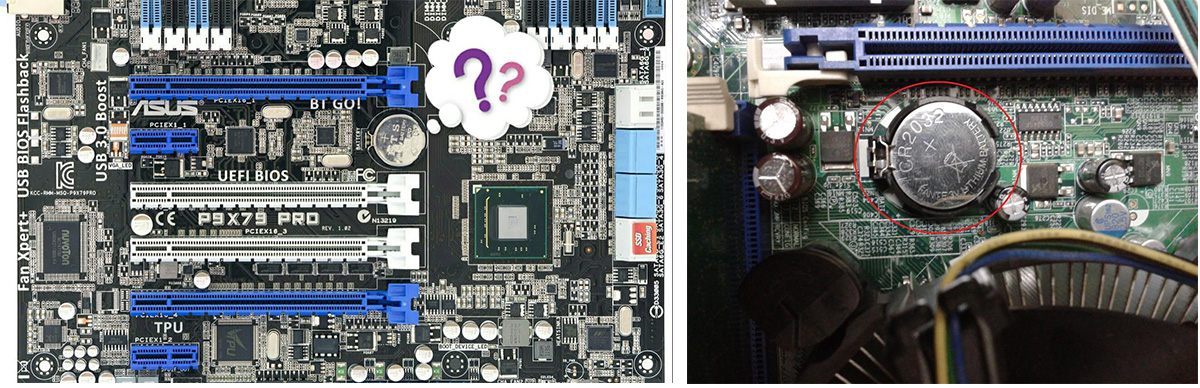
Какая батарейка стоит в материнской плате компьютера
Круглая литиевая батарея на системной карте обеспечивает питание памяти CMOS при выключенном устройстве. Элемент не является аккумулятором и поэтому не восстанавливает свой ресурс при подключении компьютера к сети. Срок службы батарейки составляет 2-6 лет.
Менять ее рекомендуется, не дожидаясь полной разрядки, поскольку это приведет к различным сбоям в системе:

Причиной замены батарейки может стать снижение напряжения, значение которого составляет 3 В. Проверить его можно мультиметром или вольтметром, для чего батарею достают из обесточенного ранее компьютера. Некоторые материнские платы оснащены датчиком заряда, который подает звуковой сигнал при разрядке элемента питания.
Новую батарейку подбирают в соответствии со старой моделью. Для этого необходимо извлечь ее из системной карты и прочитать надпись на диске. Установка изделия, неподходящего по размеру, потребует изменения конфигурации крепления, что может сказаться на работе электронного устройства.
Существует 3 типа подобных элементов, которые различаются между собой по толщине:
Лучше всего приобретать японские и южнокорейские модели с продолжительным сроком эксплуатации. Если не вскрывать упаковку, хранить новую батарейку можно в течение 20 лет.
Где находится батарейка BIOS

Элемент BIOS находится в нижней правой части системной платы и выглядит как серебристый диск диаметром 2 см.
В ряде случаев он может быть закреплен в горизонтальном или вертикальном пластиковом контейнере. Иногда батарею располагают под блоком питания и для того, чтобы до нее добраться, придется вынуть модуль.
Если вместо литиевой таблетки установлен специальный аккумулятор, для замены элемента придется обратиться в сервисный центр.
Как достать батарейку
Для того чтобы поменять батарею, необходимо нажать на фиксатор, который удерживает таблетку в гнезде. Делать это лучше всего пинцетом, поскольку отвертка может соскочить и повредить системную карту. Если защелка отсутствует, батарейку просто поддевают и вытаскивают из паза.
Как заменить батарейку на материнской плате
Перед заменой источника питания компьютер обесточивают, т. е. отсоединяют все кабели, после чего требуется снять боковую крышку системного блока, если внутри слишком грязно, нужно убрать пыль, чтобы она не попала на место крепления батареи.
Для удобства работы корпус переворачивают в горизонтальное положение. В качестве инструмента для демонтажа болтов используют отвертку. При необходимости заранее отключают центральный процессор, видеокарту и жесткий диск.Если замена элемента питания CMOS будет проведена за 5-7 секунд, пользовательские настройки не слетят, и их не нужно будет настраивать заново.
В ином случае потребуется сделать следующее:
- войти в BIOS, для чего после включения ПК нажимают на кнопку Delete до тех пор, пока не появится меню настроек;
- установить дату и время, используя пункт Standard CMOS Features;
- загрузить оптимизированные и персональные настройки;
- проверить порядок загрузки жестких дисков и опции видеокарты;
- выйти с сохранением, для чего последовательно нажать клавиши F10, Y, Enter.
Внешний вид меню, вход в него и навигация у производителей БИОС разные, поэтому необходимо заранее ознакомиться с инструкцией к системной карте. Менять батарейку на включенном компьютере можно, но есть риск случайно закоротить материнскую плату.
Возможно, паз для батарейки расположен с обратной стороны ноутбука, а потому разбираться в деталях придется долго. Батарея может быть припаяна или прицеплена к материнской плате при помощи провода.
В этой статье будет рассказано как снять батарейку из материнской платы С помощью неё вы без труда сможете заменить израсходовавшую свой заряд батарейку на новую.
Как вытащить батарейку из материнской платы?
Первым делом необходимо обесточить компьютер. Для этого достаточно переключить тумблер на блоке питания в положение 0, если он находился в положении 1, и извлечь из кабель питания:

Далее необходимо снять боковую крышку корпуса:

В некоторых материнских платах батарейка располагается под видеокартой. В таком случае придётся извлечь видеокарту. После демонтажа видеокарты батарейка станет доступной:

Если же батарейка ничем не закрыта, можете спокойно приступать к её извлечению. Держится она в разъёме с помощью простого фиксатора. Для извлечения понадобится лишь отвёртка.
Аккуратно нажмите краем отвёртки на отходящий от фиксатора лепесток и подденьте батарейку второй рукой. Она должна свободно покинуть разъём. Если же после отжатия лепестка отвёрткой вынуть батарейку пальцами не получается, воспользуйтесь пинцетом. Теперь вы знаете как вытащить батарейку.
Установка батарейки в материнскую плату
Для того, чтобы установить батарейку в материнскую плату, необходимо всего лишь аккуратно поместить её в разъём на материнской плате и слегка нажать. Как только почувствуете, что батарейка встала на своё место, можете собирать корпус обратно и включать компьютер.
Ответы на частые вопросы
Есть ли материнские платы без батарейки?
Нет, однако в некоторых материнских платах могут использоваться нестандартные батареи, однако купить такую материнскую плату сейчас практические невозможно. Их используют компании, собирающие компьютеры под своим брендом из OEM-комплектующих (HP, Lenovo и т. д.).
Как называется батарейка на материнской плате?
Большинство современных материнских плат работают с батарейками типов CR2025, CR2032 и CR2035.
Что делает батарейка на материнской плате?
Батарейка отвечает за сохранность настроек BIOS материнской платы, а также позволяет сохранять дату и время, установленные в ОС.
Сколько Вольт на батарейке материнской платы?
Где купить батарейку для материнской платы?
Батарейки типов CR2025, CR2032 и CR2035 можно приобрести практически в любом хозяйственном магазине.
Будет ли работать материнская плата без батарейки?
Сколько служит батарейка в материнской плате?
Запустится ли материнская плата без батарейки?
Выводы
Иногда замена батарейки на материнской плате компьютера позволяет решить некоторые проблемы с неправильной конфигурацией пользовательских настроек BIOS. Извлечение приводит к сбросу всех пользовательских настроек к заводским, что способствует иногда решению подобных проблем.
Если вы нашли ошибку, пожалуйста, выделите фрагмент текста и нажмите Ctrl+Enter.
Для нормального запуска компьютера необходимо, чтобы в системе отображалась корректная дата, время, сохранялись пользовательские настройки. Для обеспечения питания модуля памяти используется батарейка, расположенная на материнской плате. Если компьютер перестал запускаться на этапе БИОСа, это может свидетельствовать о необходимости заменить батарейку. Сделать это можно как в сервисном центре, так и самостоятельно.

Батарейка на материнской плате компьютера необходима для питания модуля памяти.
Функции батарейки на материнской плате
В старых компьютерах устанавливалась материнская плата, где настройки BIOS хранились в энергонезависимой памяти CMOS RAM. Для хранения пользовательских данных, необходимых для корректной загрузки, работы системы нужна была батарейка. Её износ приводил полной потере данной категории информации, необходимости заново настраивать персональный компьютер.
Для работы модуля памяти необходимо минимум энергии, поэтому элемента питания хватает на несколько лет работы, что соответствует жизненному циклу десктопа.
С прогрессом производители материнских плат стали комплектовать продукцию энергонезависимой памятью. Решение обеспечивает сохранность информации, настроек. Даже при замене батарейки пользователю не нужно будет заново персонализировать настройки БИОСа, достаточно установить текущую дату и время. Именно для работы часов и нужна батарейка на материнской плате. Если она разрядилась, дата будет отображаться некорректно: при запуске будет высвечиваться дата выпуска компьютера, разработки версии программного обеспечения, соответственно, компьютер не сможет синхронизироваться с операционной системой, она просто не загрузится, либо запустится с ошибками.
Где находится батарейка
Для работы часов в материнской плате компьютера используется литий-шелочный элемент питания в виде таблетки. Её диаметр 20 мм, при стартовом напряжении 3,3 В. В зависимости от производителя материнки, слот рассчитан на установку батарейки типа CR2032, CR2025, CR2035. Их отличие в толщине корпуса, другие параметры не отличаются.

Батарейки CR2032, CR2025.
В зависимости от бренда ёмкость элемента питания составляет 160-280 мАч. Если не использовать батарейку, за год она разрядится на 1-2%.
Из-за низкого энергопотребления таблетки серии CR не подзаряжаются. Если элемент питания вышел из строя, его необходимо вытащить, заменить, отработанную батарейку правильно утилизировать.
Слот для установки питания располагается на материнской плате, точное место зависит от форм-фактора, производителя:
- Посадочное гнездо для батарейки на материнках типа ATX размещено между разъёмами графических карт. Если в панели есть только один слот, батарейка будет размещена напротив нижних коннекторов PCI-E.
- Оборудование стандарта mATX скрывает элемент питания возле разъёма для процессора, или под портом для графического ускорителя. В данном типе плат нет унифицированного стандарта расположения таблетки.
- В малогабаритных платформах типа mini-ITX слот для батарейки расположен возле интегрированного процессора.
Что нужно для извлечения
Производители системников позаботились, чтобы замена батарейки прошла быстро и просто. Чтобы извлечь отработанный элемент питания, потребуется обычная крестовидная отвёртка.
Процесс замены
Поменять батарейку на материнской плате компьютера можно самостоятельно. Для этого не требуется особых знаний, достаточно предварительно купить новый элемент питания.
Как вытащить батарейку
Менять батарейку в системнике рекомендуется по следующему алгоритму:
- Отключить компьютер от сети, выдернуть кабель питания из системника. При необходимости отключить все кабеля, коннекторы.
- Для удобства положить корпус на бок.
- Используя крестовидную отвёртку, открутить винты. Далее отстегнуть крепёжные защёлки.
- Снять защитную крышку системного блока.
- Найти нужный слот, вытащить батарейку из материнской платы. Чтобы не повредить разъём, рекомендуется использовать отвёртку или пластиковую лопатку. Иногда батарейка спрятана в пластиковом контейнере, чтобы её достать потребуется придавить на торцевую часть. Скрытая пружина вытолкнет пластиковый блок, позволит вынуть элемент питания.
- Установить новую батарейку, соблюдая полярность (отметки размещены на плате, слоте).
- Закрыть крышку, закрутить винты, подключить сетевой шнур, другие кабеля.
- Проверить работоспособность компьютера.
Как выбрать подходящую замену
При выборе батарейки для материнской платы руководствуйтесь следующими критериями:
- Срок годности. Батарейка должна быть «свежей». Не следует покупать таблетку, выпущенную более 12 месяцев назад, она может быть негодной;
- Тип. Менять батарейку необходимо на аналогичную. Маркировка, как правило, указана на сайте производителя материнской платы, в инструкции;
- Состояние блистера. Не следует устанавливать батарейку с явными механическими повреждениями, даже когда повреждена заводская упаковка.
Замена таблетки на материнской плате несложная процедура, которую можно провести самостоятельно. Для этого не нужен дополнительный инструмент, достаточно предварительно подготовить замену.
Читайте также:

